Cách Vlookup theo Ngày trong Excel
trong Excel để tìm dữ liệu theo Ngày.
VLOOKUP chỉ tìm kiếm hàng có giá trị nhất định trong cột đầu tiên của bảng và trả về giá trị của cột được hỏi trong hàng đó.
Cú pháp:
=VLOOKUP(lookup_date, table_array, col_index_number, [range_lookup])
Lookup_date: Ngày bạn muốn tìm kiếm trong cột đầu tiên của Mảng Bảng.
Table_array: Table mà bạn muốn tra cứu / search col_index_number: Số cột trong Table Array mà từ đó bạn muốn tìm nạp kết quả.
[range_lookup]: FALSE nếu bạn muốn tìm kiếm giá trị chính xác, TRUE nếu bạn muốn đối sánh Ngày gần đúng.
Ở đây chúng ta biết giá trị LOOKUP là theo Ngày Hãy hiểu hàm này bằng cách sử dụng nó một ví dụ.
Ở đây chúng tôi có Bảng dữ liệu và Thông tin Vlookup và chúng tôi cần tìm Tổng giá vào ngày 5/7/2019.
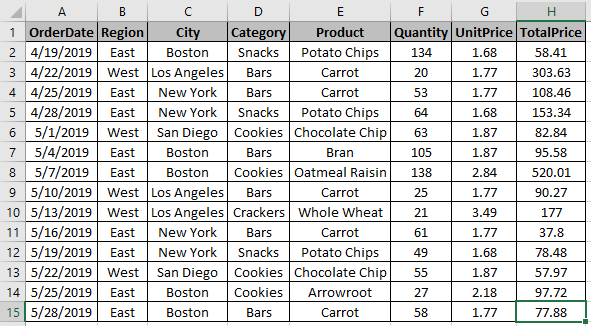
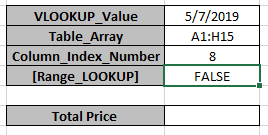
Để tìm giá trị, hãy sử dụng công thức Vlookup
=VLOOKUP(K3,A1:H15,8,FALSE)
Giải thích:
Công thức tra cứu ngày trong ô K3 trong bảng A1: H15.
Bây giờ khi ngày được tìm thấy bởi công thức, Nó sẽ tra cứu cột thứ 8 của Table_array.
Vì đối số Cuối cùng là Sai, nó sẽ tìm kiếm Đối sánh ngày chính xác.
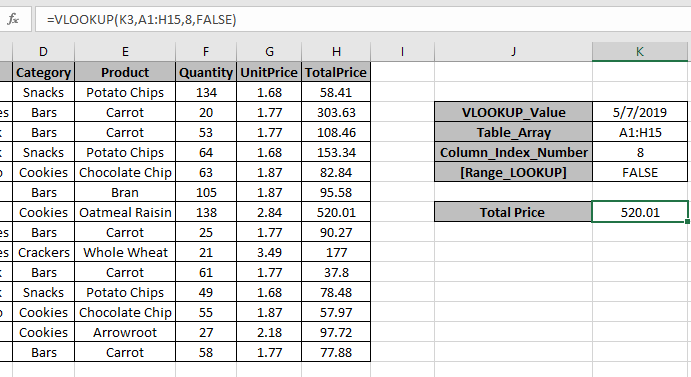
Như bạn có thể thấy ở đây, công thức có Tổng giá cho ngày được cung cấp.